
【Discord】画面共有ができない!利用条件の確認と対処法を解説
Contents[OPEN]
「アプリケーションウィンドウ」を使おう
画面共有をする際、画面全体の共有ではなくアプリケーションウィンドウを使うのがおすすめです。
スクリーン全体の共有だと他のソフトやアプリの入力音なども混ざったり、聞こえてほしい音が出力されない可能性があります。
アプリケーションウィンドウは画面共有を開始するときに「アプリ」を選択して、共有したい画面をクリックします。
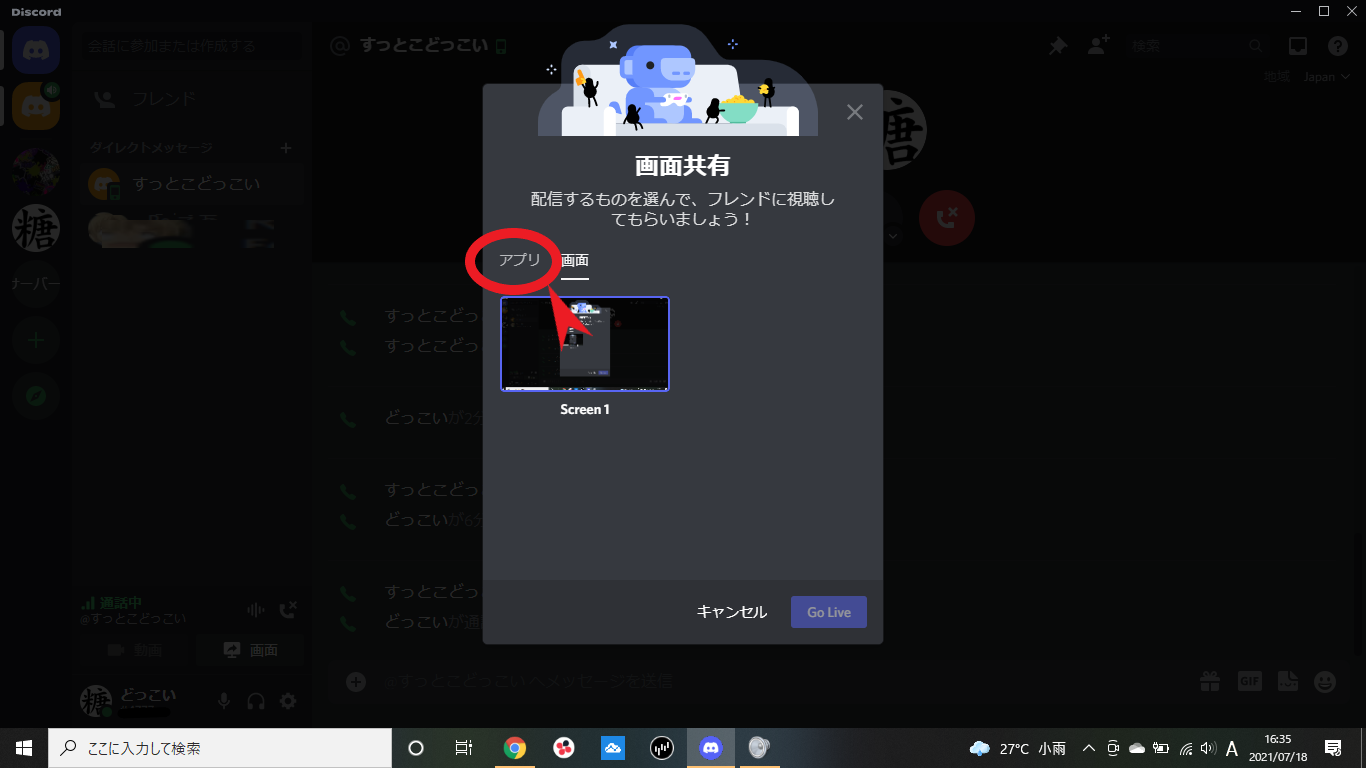
【Windows】ステレオミキサーの設定を見直す
PCの場合、Discordのステレオミキサーの設定に問題があるかもしれません。
音量アイコンを右クリックして「音量ミキサー」をクリックします。
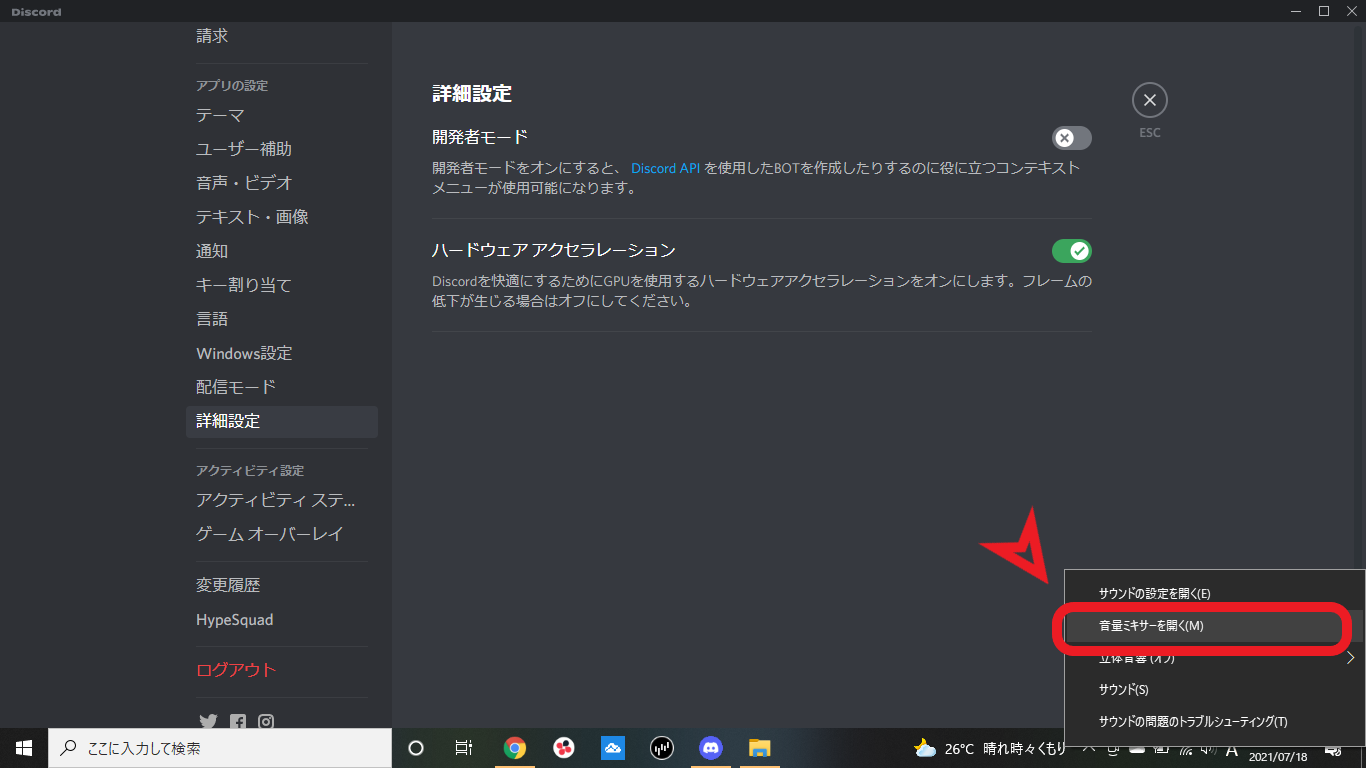
Discordのボリュームを調節しましょう。
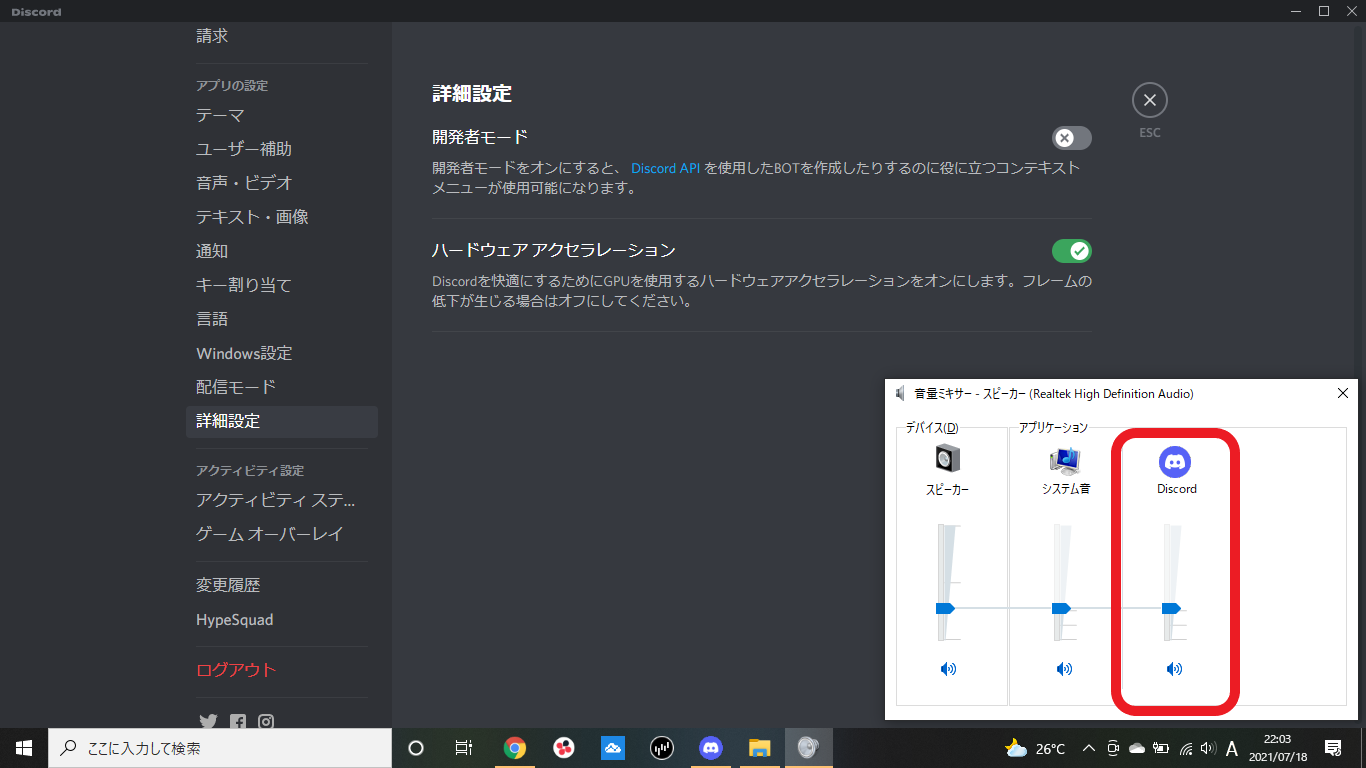
基本的に設定項目を見直せば直る!
Discordで画面共有ができないときの原因は様々です。
しかし大体の場合は不具合ではなく、PC・スマホ・Discordのどこかの設定に原因がある場合がほとんどです。
再起動やアンインストールするのもいいかもしれませんが、画面共有で困ったらまずは各種設定項目を確認してみましょう。
Discord – 話そう、チャットしよう、集まろう
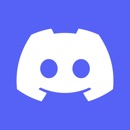
開発:Discord, Inc.
掲載時の価格:無料
Ver:iOS 101.0 / Android 101.9 – Stable